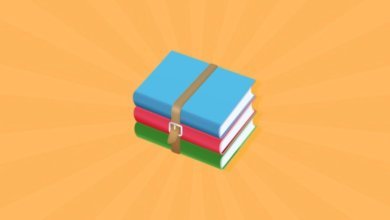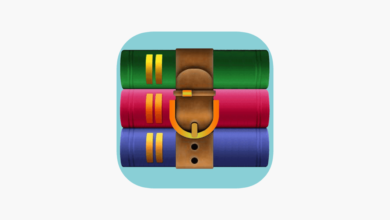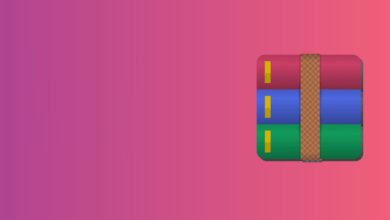Mac에서 RAR 암호를 해독하는 방법

중요한 RAR 파일을 다운로드하고 해당 파일이 비밀번호로 잠겨 있음을 확인하는 것은 성가신 일이 될 수 있습니다. 설상가상으로 주어진 비밀번호로 문서가 열리지 않는 경우가 있습니다. 물론 대부분의 경우 잘못된 비밀번호를 사용하고 있을 수 있습니다. 그러나 RAR 파일을 생성할 때 사용한 비밀번호가 있더라도 항상 암호를 해독하고 열 수는 없습니다. 현재 RAR 암호 크래커 도구를 사용하는 것 외에는 다른 선택이 없습니다.
이제 Windows용 RAR 암호 복구 도구가 많이 있지만 macOS에서는 그렇지 않습니다. 모든 방법이 항상 원활하게 작동할 것이라고 기대할 수는 없습니다. 우리는 거기에 있었고 Mac에서 RAR 파일의 암호를 복구할 때 항상 작동하는 몇 가지 옵션을 제안하고 싶었습니다. 사람들이 웹에서 제안한 많은 솔루션을 거친 후 Mac에서 RAR 암호를 해독하는 효과적인 두 가지 방법으로 좁혔습니다.
귀하가 처한 특정 상황에 따라 이러한 방법 중 하나를 선택할 수 있습니다.
방법 1. 터미널을 사용하여 Mac에서 RAR 암호 크랙
이미 알고 계시겠지만, 터미널은 macOS의 멋진 유틸리티입니다. 그러나 터미널을 사용하여 Mac에서 RAR 파일의 암호를 해독할 수 있다는 사실을 모를 수도 있습니다. 하지만 문제가 있습니다. 이 단계가 항상 완벽하게 작동한다고 말할 수는 없습니다. 결과는 처리 중인 RAR 파일의 유형과 사용된 암호화 유형에 따라 다릅니다. 그럼에도 불구하고 RAR 파일의 암호를 제거/해제하기 위해 타사 방법을 시도하기 전에 아래 표시된 단계를 따라야 합니다. 우선 이러한 단계는 매우 쉽고 많은 시간이 필요하지 않습니다.
- Finder, Spotlight 또는 Launchpad를 통해 터미널을 열어야 합니다. Spotlight에서 터미널을 검색하면 앱이 열립니다.
- 터미널이 열리고 실행되면 터미널 앱에 다음 명령을 붙여넣어야 합니다.
Unzip -P password [path to RAR file] -d [Path to the destination folder/file] - 원본 파일의 경로와 대상 폴더를 각각 사용하여 대괄호 안의 내용을 교체했는지 확인하십시오.
- 이제 Enter 버튼을 누를 수 있으며 터미널은 단 몇 초 안에 RAR 파일의 비밀번호를 표시합니다.
- 이제 암호를 선택하여 복사하고 동일한 것을 사용하여 RAR 파일을 열 수 있습니다.
우리가 말했듯이 이것은 확실한 방법이 아닙니다. 이 방법이 모든 장치에서 작동하지 않을 수 있습니다. 그래도 한 번은 시도해 볼 수 있을 것 같습니다. 터미널은 내장된 시스템 유틸리티이기 때문에 어떤 식으로든 Mac에 해를 끼치지 않습니다.
방법 2. RAR 암호 크래커로 Mac에서 RAR 암호 크랙
RAR 암호 크래커 Mac은 RAR 파일에서 암호 보호를 제거하거나 파일의 암호를 표시하도록 설계된 도구입니다. RAR 암호 복구 도구가 많이 있지만 최고의 프리웨어를 확인해 보시기 바랍니다. 그 때 우리는 cRARK를 만났습니다. cRARk는 RAR 아카이브 파일에서 잊어버린 암호를 복구하는 가장 인기 있고 효과적인 방법 중 하나입니다. Microsoft Windows, macOS 및 Linux에서 무료로 사용할 수 있습니다.
Mac에서 RAR 파일의 암호를 해독하기 위해 cRARk를 고려해야 하는 많은 이유가 있습니다.
- cRARk는 완전히 무료이며 명령줄 유틸리티로 작동합니다. 광고나 성가신 팝업에 대해 걱정할 필요가 없다는 의미입니다.
- cRARk에 대한 마지막 업데이트는 2013년에 발생했지만 이 버전에서는 RAR 5.x 아카이브 파일에서 분실한 비밀번호를 복구할 수 있도록 지원했습니다.
- 무료 앱은 하드웨어 가속을 사용하여 비밀번호 복구 속도를 향상시킬 수 있습니다. NVIDIA 및 AMD GPU에서 잘 작동합니다.
- cRARk는 고유한 암호 정의 언어를 사용하여 RAR 문서에서 암호를 복구합니다. 시간이 걸리더라도 더 나은 결과를 기대할 수 있습니다.
그러나 macOS용 cRARk는 완벽한 솔루션이 아닙니다. 우선, 명령줄 인터페이스이며 그래픽 사용자 인터페이스가 없습니다. 또한 암호 복구 작업을 일시 중지하고 다시 시작하는 것과 같은 기능을 놓치게 됩니다. 또한 길이가 28자를 초과하면 cRARk가 암호를 복구할 수 없다는 점에 유의해야 합니다. 또한 cRARk 사용을 시작하기 전에 명령줄 유틸리티에 대한 어느 정도의 경험이 있어야 합니다.
단점에도 불구하고 cRARk는 Mac에서 RAR 암호를 해독하는 효율적인 방법이며 아마도 가장 높은 성공률 중 하나일 것입니다. 이 공식 페이지에서 cRARk를 다운로드하고 화면의 단계에 따라 RAR 파일을 크랙할 수 있습니다. Mac에 도구를 설치하기 전에 이 매우 상세한 cRARk 사용 설명서를 살펴보는 것도 좋습니다.
보너스: Windows용 최고의 RAR 암호 크래커
보시다시피, Mac에서 RAR의 암호를 해독하는 것은 성가신 일입니다. 따라서 대안이 필요한 경우 RAR 파일을 Windows PC로 이동하고 해당 PC에서 암호를 해독하는 옵션을 고려해야 합니다. Windows PC에 액세스할 수 있는 경우 RAR Password Remover 사용을 고려해야 합니다. RAR 파일의 비밀번호를 복구하는 가장 좋은 방법일 것입니다.
RAR Password Remover는 RAR 및 WinRAR 파일의 암호를 복구하도록 설계되었습니다. 이를 가능하게 하기 위해 암호 복구 제품군은 무차별 대입 공격, 무차별 대입 마스크 공격 및 사전 공격과 같은 세 가지 암호 복구 방법을 사용합니다. 이러한 방법 중 적어도 하나는 RAR/WinRAR 파일의 분실/잊은 암호를 아는 데 도움이 됩니다.

RAR Password Remover 뒤에 있는 개발자는 일부 성능 부스터도 통합했습니다. 예를 들어, 이 도구는 새로운 검색 알고리즘과 다중 코어 하드웨어 가속을 사용하여 암호 복구 프로세스의 속도를 높입니다. 성능이 좋은 Windows PC가 있다면 몇 분 안에 RAR 파일의 암호를 해독할 수 있습니다.
이 도구는 암호 복구 중에 데이터 손실을 일으키지 않는다는 점도 주목할 가치가 있습니다. 이는 RAR Password Remover를 사용하여 가장 중요한 RAR 파일도 크랙할 수 있음을 의미합니다. 도구가 요청 처리를 완료하면 비밀번호가 표시되며 즉시 클립보드에 복사할 수 있습니다. 그런 다음 동일한 암호를 사용하여 RAR 파일을 열 수 있습니다.
RAR Password Remover 는 프리미엄 도구입니다. 무료 버전을 사용하여 실제 비밀번호의 몇 글자까지 복구할 수 있지만 정식 버전을 잠금 해제하려면 프리미엄 버전이 필요합니다. 그리고 한 달에 $15.95의 저렴한 비용으로 유료 버전을 얻을 수 있어 편리합니다. 밝은면에서 RAR Password Remover가 작동하면 항상 설치할 수 있습니다. 거기에서 성공하면 프리미엄 버전을 얻을 수 있습니다.
결론
이 가이드 가 Mac 및 Windows에서 RAR 암호를 해독하는 데 도움이 되기를 바랍니다. macOS에서 사용할 수 있는 두 가지 방법을 권장하므로 암호를 더 잘 알 수 있습니다. 그러나 이러한 방법 중 하나가 작동하는 경우 걱정할 필요가 없습니다. 그럼에도 불구하고 파일을 Windows PC에 복사하고 몇 분 안에 작업을 완료할 수 있습니다.